Vista previa técnica de Windows 10 Carga Flash Drive
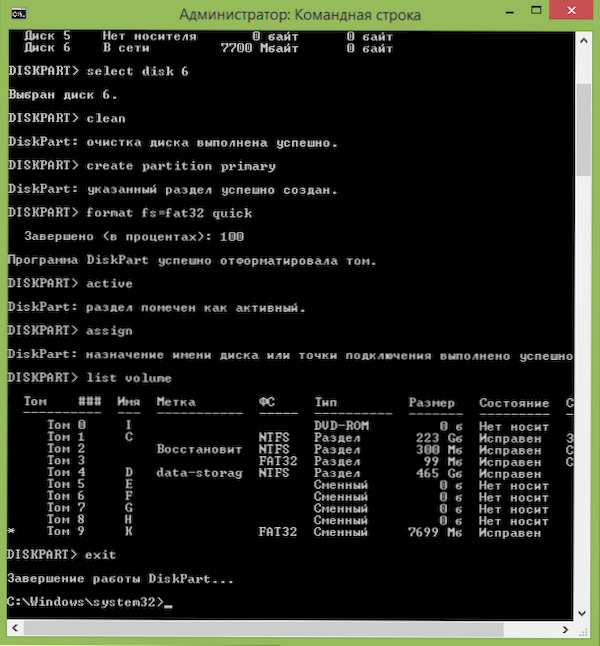
- 1022
- 138
- Arturo Jimínez
Para aquellos que aún no lo saben, le informo que la semana pasada se lanzó una versión preliminar de la próxima versión del sistema operativo de Microsoft: Windows 10 Technical Preview. En estas instrucciones, mostraré cómo hacer una unidad flash de arranque con este sistema operativo para la instalación en una computadora. Debo decir de inmediato que no recomiendo instalarlo como el principal y el único, ya que esta versión sigue siendo "cruda".
Actualización 2015: hay un nuevo artículo disponible que describe los métodos para crear una unidad flash de carga, incluido el oficial de Microsoft para la versión final de Windows 10 (así como las instrucciones de video): la unidad flash Flash de Windows 10 Boot 10. Además, la información puede ser útil sobre cómo actualizar a Windows 10.
Casi todas las formas que eran adecuadas para crear una unidad flash de arranque con la versión anterior del sistema operativo son adecuadas para Windows 10, y por lo tanto, este artículo preferirá tener la forma de una lista de métodos específicos que considero preferidos para este propósito. También puede ser útil para un programa para crear una unidad flash de arranque.
Creación de una unidad de arranque usando una línea de comandos
La primera forma de crear una unidad flash de arranque con Windows 10, que puedo recomendar, no use programas de tercera parte, sino solo la línea de comando ISO y la imagen: como resultado, recibirá una unidad de instalación de trabajo con soporte para Carga de UEFI.
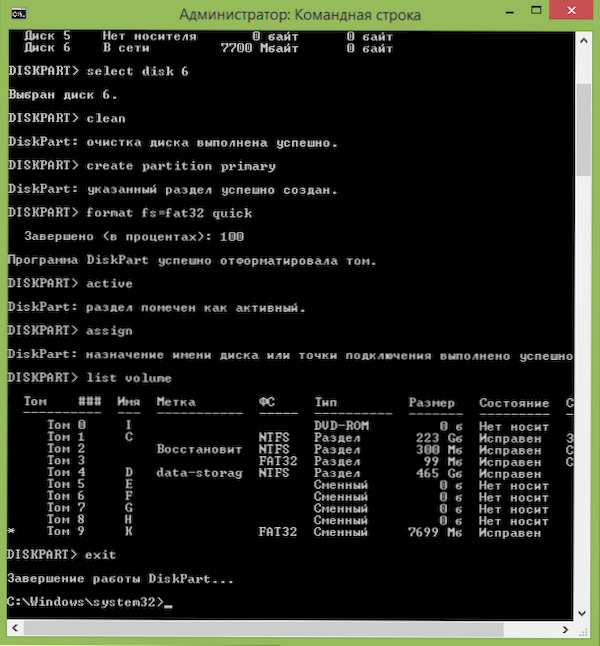
El proceso de creación en sí es el siguiente: prepara especialmente una unidad flash (o disco duro externo) y simplemente copia todos los archivos de la imagen con Windows 10 Technical Vista previa.
Instrucciones detalladas: UEFI Cargando la unidad flash USB usando la línea de comandos.
Winsetupfromusb
WinsetupFromUSB, en mi opinión, es uno de los mejores programas gratuitos para crear una unidad flash USB de carga o múltiples carga, que es adecuada para un usuario principiante y experimentado.
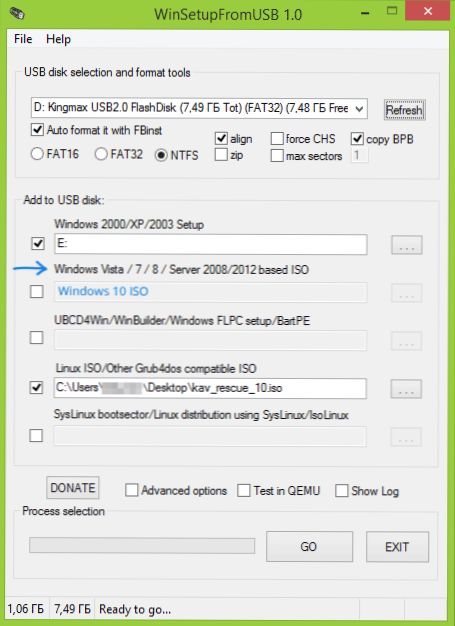
Para grabar la unidad, deberá elegir una unidad USB, especifique la ruta a la imagen ISO (en el punto para Windows 7 y 8) y esperar a que el programa prepare una unidad flash con la que puede instalar Windows 10. Si decide usar este método, le recomiendo ir a las instrucciones, ya que hay algunos matices.
Instrucciones para usar WinsetupFromUSB
Grabe Windows 10 en una unidad flash USB en UltraISO
Uno de los programas más populares para trabajar con los discos UltraISO puede, entre otras cosas, escribir las unidades USB de arranque y se implementa simplemente y es comprensible.
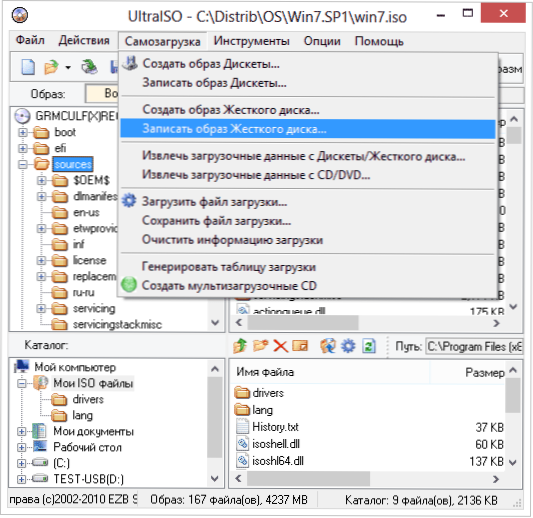
Abre la imagen, seleccione la creación de un disco autoadinado en el menú, después de lo cual permanece solo para indicar qué unidad de flash o disco debe grabarse. Solo queda esperar cuando los archivos de instalación de Windows se copian por completo a la unidad.
Instrucciones de paso por paso para crear una unidad flash de arranque usando UltraISO
Estas están lejos de todas las formas de preparar un disco para instalar el sistema operativo, también hay rufus, isotusb y muchos otros programas gratuitos que escribí más de una vez. Pero estoy seguro de que incluso casi cualquier usuario será suficiente para las opciones enumeradas.
- « Usamos el firewall de Windows en modo de alta seguridad
- Se golpea el tiempo en la computadora qué hacer? »

